Регистрация адреса файлового сервера
1.
Нажмите  .
.
 .
. 2.
Нажмите [Задать адресата] → [Регистрация адресатов] → [Зарегистр. нов. адр.].
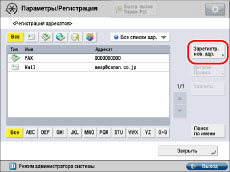
3.
Нажмите клавишу [Файл].
4.
Нажмите клавишу [Имя].
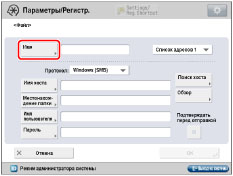
5.
Введите имя файлового сервера → нажмите клавишу [Далее].
6.
Нажмите разворачивающийся список → выберите один из списков адресов 1–10.
Списки адресов – это удобный способ классификации адресатов.
Вводимый адрес файлового сервера будет храниться в списке адресов, который выбран здесь.
7.
Нажмите разворачивающийся список <Протокол:> → выберите протокол.
ПРИМЕЧАНИЕ |
Более подробные сведения об имеющихся протоколах см. в разделе "Указание файлового сервера с помощью клавиатуры". |
8.
Нажмите клавишу [Имя хоста].
9.
Введите имя хоста → нажмите клавишу [OK].
Если в пункте [WebDAV] выбран вариант <Протокол:>, нажмите клавишу [Далее].
10.
Нажмите клавишу [Местонахождение папки].
11.
Введите путь к папке → нажмите клавишу [OK].
12.
Нажмите клавишу [Имя пользователя].
13.
Введите имя пользователя → нажмите клавишу [OK].
14.
Нажмите клавишу [Пароль].
15.
Введите пароль → нажмите клавишу [OK].
Если для параметра [Подтверждать перед отправк.] задано значение "Вкл.", при отправке на зарегистрированный файловый сервер отображается экран ввода зарегистрированного пароля.
Если требуется зарегистрировать файловый сервер в групповом адресе, задайте для этого параметра значение "Выкл.". Если задать значение "Вкл.", отправка по групповому адресу невозможна.
ПРИМЕЧАНИЕ |
Указания по заданию каждого из параметров для FTP, Windows (SMB) и WebDAV см. в разделе "Указание файлового сервера с помощью клавиатуры". Если в качества адресата переадресации указать адресата, для которого в пункте [Подтверждать перед отправк.] задано значение "Вкл.", экран ввода пароля не отображается. Используется зарегистрированный пароль, и переадресация выполняется. |
16.
Нажмите [OK] → [Закрыть].
При использовании управление номером доступа для Адресной книги выполните следующую операцию.
Нажмите [Далее] → [Номер доступа] → [Номер доступа].
Введите номер доступа клавишами  –
– (цифровые клавиши) → нажмите клавишу [Подтвердить].
(цифровые клавиши) → нажмите клавишу [Подтвердить].
 –
– (цифровые клавиши) → нажмите клавишу [Подтвердить].
(цифровые клавиши) → нажмите клавишу [Подтвердить].Снова введите номер доступа для подтверждения → нажмите клавиши [OK] → [OK].
ВАЖНО |
Если для параметра [Перекл. языка/клавиатуры] в меню [Предпочтения] (Параметры/Регистрация) задано значение "Вкл.", имя хоста и путь к папке могут отображаться неправильно и переход к ним может быть невыполним. |
ПРИМЕЧАНИЕ |
Сведения о параметрах для поиска и просмотра хост-компьютеров файловых серверов см. в разделе "Setting Up a Computer as a File Server" для сети SMB/CIFS и в разделе "Setting Up a Computer as a File Server" для сети TCP/IP. UPN можно использовать только в том случае, если отправка выполняется на компьютер, принадлежащий домену, работающему с программой Active Directory. |